При посещении сайтов иногда могут появляться всплывающие сообщения с просьбой разрешить получение уведомлений. Многие пользователи не относятся к таким сообщениям серьезно и разрешают уведомления для всех сайтов. Со временем это приводит к тому, что пользователь вынужден постоянно отвлекаться на закрытие всплывающих окон с неинтересной ему информацией. К счастью, решается эта проблема достаточно просто. В этой статье вы узнаете, как отключить уведомления от сайтов в веб-браузере Google Chrome.
Содержание
Отключение всех уведомлений в Google Chrome
Самый простой и верный способ отключения уведомления от сайтов — это использование настроек Google Chrome. Для получения доступа к этим настройкам нажмите на кнопку с тремя точками, которая расположена в верхнем правом углу окна, и в появившемся меню выберите вариант «Настройки». Также вы можете открыть настройки Google Chrome есть введете в адресную строку команду «chrome://settings».
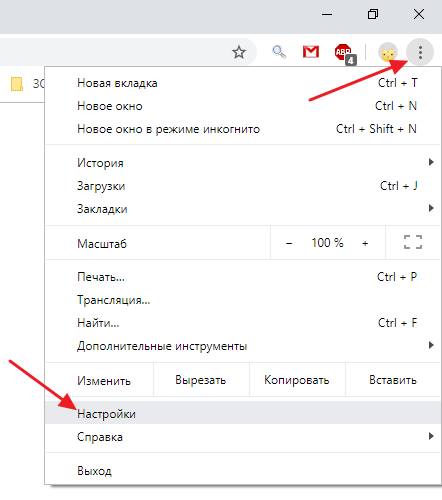
В результате перед вами откроются настройки веб-браузера Google Chrome. Здесь нужно пролистать настройки в самый конец и прейти в раздел «Дополнительные».
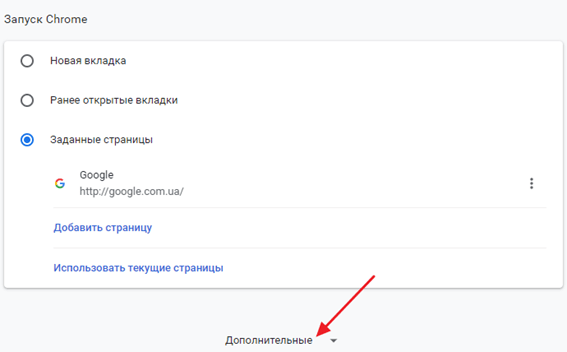
В разделе «Дополнительные» будет доступно еще несколько блоков с настройками. Здесь нужно найти и открыть подраздел «Настройки сайта» (в старых версиях браузера «Настройки контента»), который находится в блоке «Конфиденциальность и безопасность».
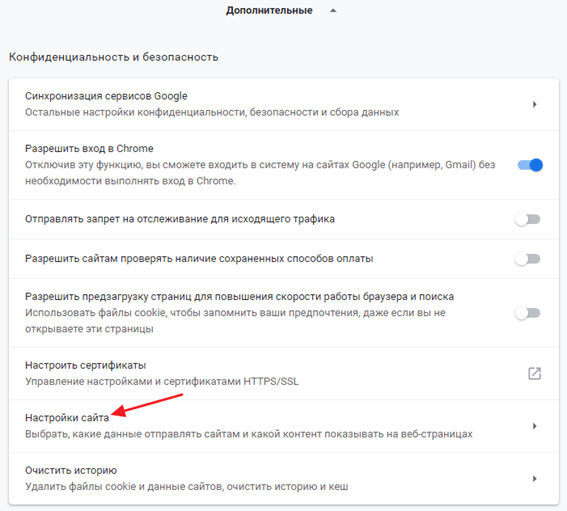
В подразделе «Настройки сайта» будут доступны все настройки, которые влияют на права веб-сайтов. Например, здесь можно разрешить или запретить сайтам использовать файлы cookie, получать ваши геоданные или подключаться к вашей камере и микрофону. Среди прочего здесь есть и настройки уведомлений.
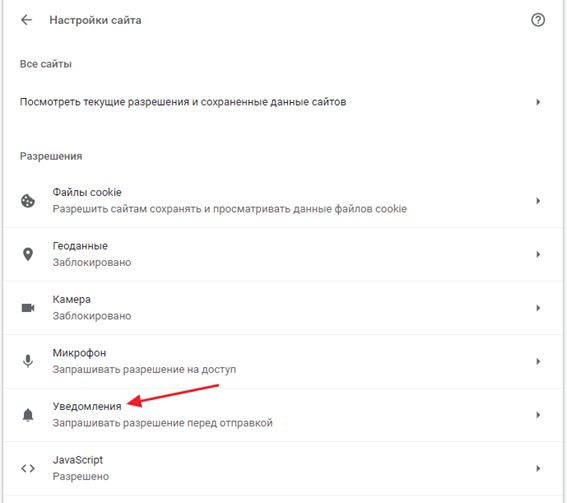
Открыв настройки уведомлений, вы увидите переключатель «Спрашивать разрешение перед отправкой». Данный переключатель отвечает за включение или отключение запросов на отправку уведомлений.
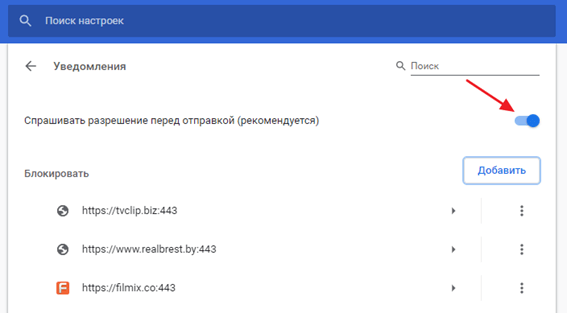
Для того чтобы полностью отключить все уведомления от сайтов в Google Chrome просто переведите этот переключатель в положение «Заблокировано».
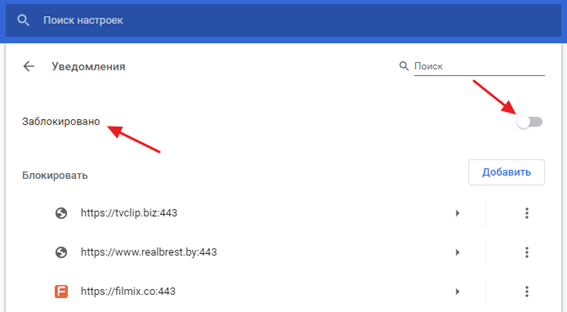
Кроме этого, нужно пролистать страницу с настройками в самый конец, к списку сайтов, которым вы уже разрешили отправку уведомлений. Здесь нужно удалить все сайты, уведомления от которых вам не нужны. Если не хотите вообще никаких уведомлений, то смело удаляем все сайты.
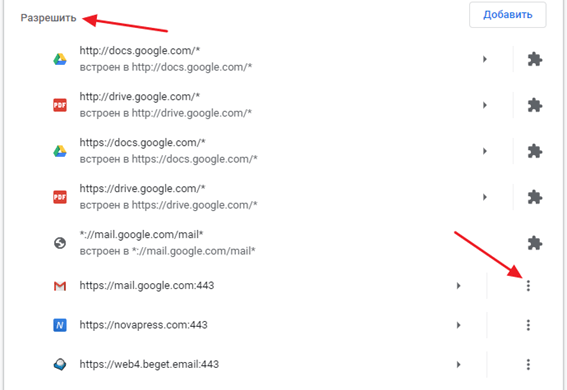
Для этого нужно нажать на кнопку с тремя точками напротив сайта и в открывшемся меню выбрать вариант «Удалить».
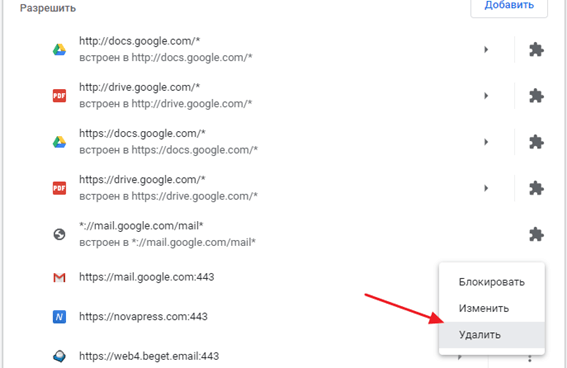
После блокировки уведомлений и удаления разрешенных сайтов уведомлений от сайтов вас больше не будут беспокоить.
Отключение уведомлений от некоторых сайтов
Если вы не хотите полностью отключать уведомления, а хотите лишь избавиться от некоторых наиболее надоедливых сайтов, то опцию «Спрашивать разрешение перед отправкой» нужно оставить во включенном положении. После чего нужно просмотреть список разрешенных сайтов и перевести неинтересные сайты в список заблокированных.
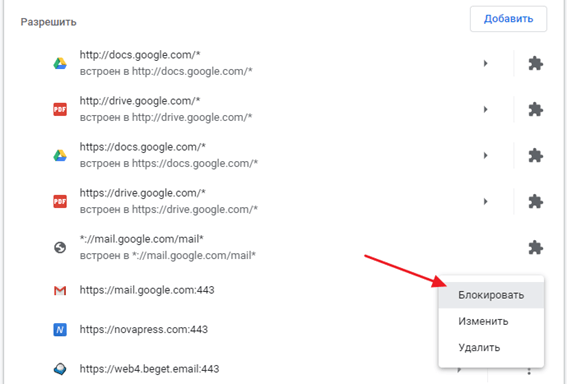
В общем, Google Chrome предоставляет достаточно большое количество опций, с помощью которых можно настроить работу уведомлений от сайтов так как это удобно пользователю.
Отключение уведомлений с помощью расширений
Если описанный выше способ вам по каким-то причинам не подошел, то в качестве альтернативы можно использовать специализированные расширения для отключения уведомлений. Например, можно установить расширение Push Blocker.
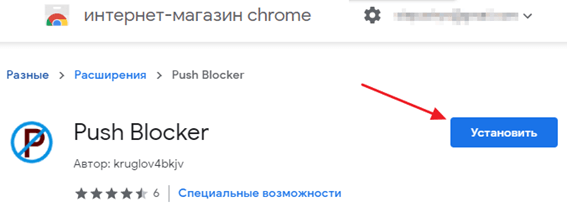
Для того чтобы установить Push Blocker перейдите по этой ссылке и нажмите на кнопку «Установить». После установки данного расширения уведомления от сайтов должны отключиться автоматически.